电脑怎么开护眼模式win11 win11如何开启护眼模式
更新时间:2023-09-14 11:15:43作者:xiaoliu
电脑怎么开护眼模式win11,随着电脑在我们生活中的普及和重要性的提升,越来越多的人开始关注电脑对眼睛的伤害,为了保护视力,许多操作系统都提供了护眼模式。而Win11作为微软最新推出的操作系统,也不例外。如何在Win11上开启护眼模式呢?通过简单的设置,我们可以轻松地将电脑屏幕调整为更加舒适的护眼模式,为我们的眼睛提供更好的保护。接下来让我们一起来了解一下Win11的护眼模式设置吧!
操作方法:
1.在桌面单击右键,点击【显示设置】。
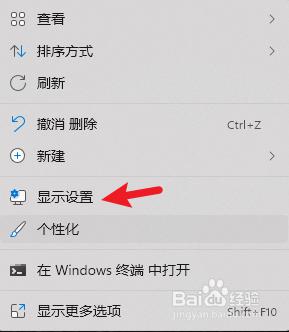
2.在页面中点击开启【夜间模式】。
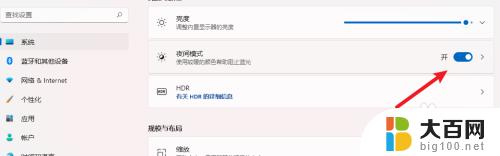
3.进入设置页,可设置在指定时间内开启护眼模式。

以上就是如何在Win11下开启护眼模式的全部内容,如果您还有不清楚的地方,可以参考以上步骤进行操作,希望这篇文章对您有所帮助。
电脑怎么开护眼模式win11 win11如何开启护眼模式相关教程
- window11护眼模式怎么设置 win11护眼模式开启方法
- win11护眼模式关闭 高途护眼模式如何关闭
- win11电脑游戏模式怎么开启 Win11游戏模式启用教程
- win11未成年保护系统怎么开启 网易大神未成年人保护模式怎么设置
- win11怎么选择高性能模式 Windows11高性能模式开启步骤
- win11自动开启节能电源模式 电脑win11系统如何设置节电模式
- win11实时保护老是自动开启 Win11实时保护自动开启怎么办
- win11怎么定时深色模式 手机便签如何跟随系统开启深色模式
- win11电脑有夜间模式吗 Win11如何设置夜间模式
- win11高性能在哪 Windows11怎么开启高性能模式
- win11文件批给所有权限 Win11共享文件夹操作详解
- 怎么清理win11更新文件 Win11清理Windows更新文件的实用技巧
- win11内核隔离没有了 Win11 24H2版内存隔离功能怎么启用
- win11浏览器不显示部分图片 Win11 24H2升级后图片无法打开怎么办
- win11计算机如何添加常用文件夹 Win11文件夹共享的详细指南
- win11管理应用权限 Win11/10以管理员身份运行程序的方法
win11系统教程推荐
- 1 win11文件批给所有权限 Win11共享文件夹操作详解
- 2 win11管理应用权限 Win11/10以管理员身份运行程序的方法
- 3 win11如何把通知关闭栏取消 win11右下角消息栏关闭步骤
- 4 win11照片应用 一直转圈 Win11 24H2升级后无法打开图片怎么办
- 5 win11最大共享连接数 Win11 24H2版本NAS无法访问怎么办
- 6 win11缩放比例自定义卡一吗 win11怎么设置屏幕缩放比例
- 7 给win11添加动画 win11动画效果设置方法
- 8 win11哪里关闭自动更新 win11如何关闭自动更新
- 9 win11如何更改电脑型号名称 Win11怎么更改电脑型号设置
- 10 win11下面的任务栏的应用怎么移到左边 如何将Win11任务栏移到左侧